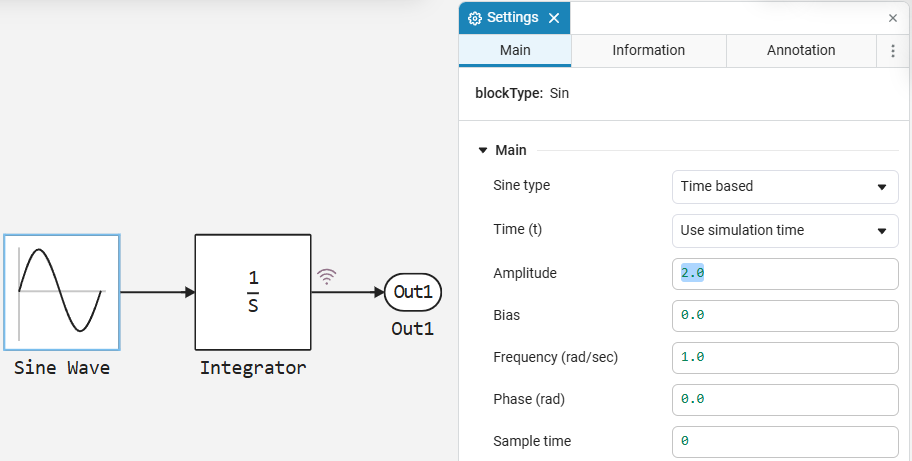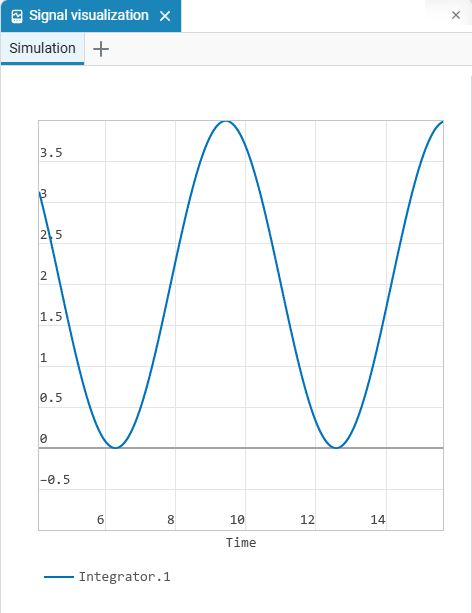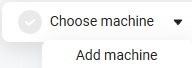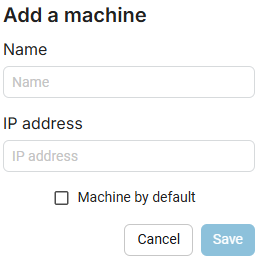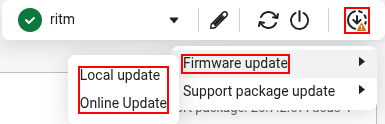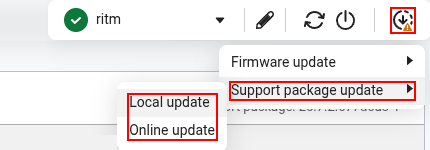开始行动
准备工作
|
|
安装块的支持包后 RITM,您也可以使用其他命令
有关功能的详细说明,请参阅 feature/engee-package-functions.adoc#engee.package.install. |
|
要开始使用KPM RITM,请转到*Engee应用程序*
|
每次固件更新后  有必要在节奏上重新安装支持包。 有必要在节奏上重新安装支持包。
|
固件,节奏支持包和*Engee*之间交互的一般架构如下所示:
在图上:
一个简单模型的例子
此示例演示如何从头开始创建Engee模型并在KPM RITM上运行它。
-
创建新模型并向模型添加标准块 Sine Wave, Integrator 和 Out1 并将它们连接起来。 打开它 信号记录
 退出街区 Integrator:
退出街区 Integrator: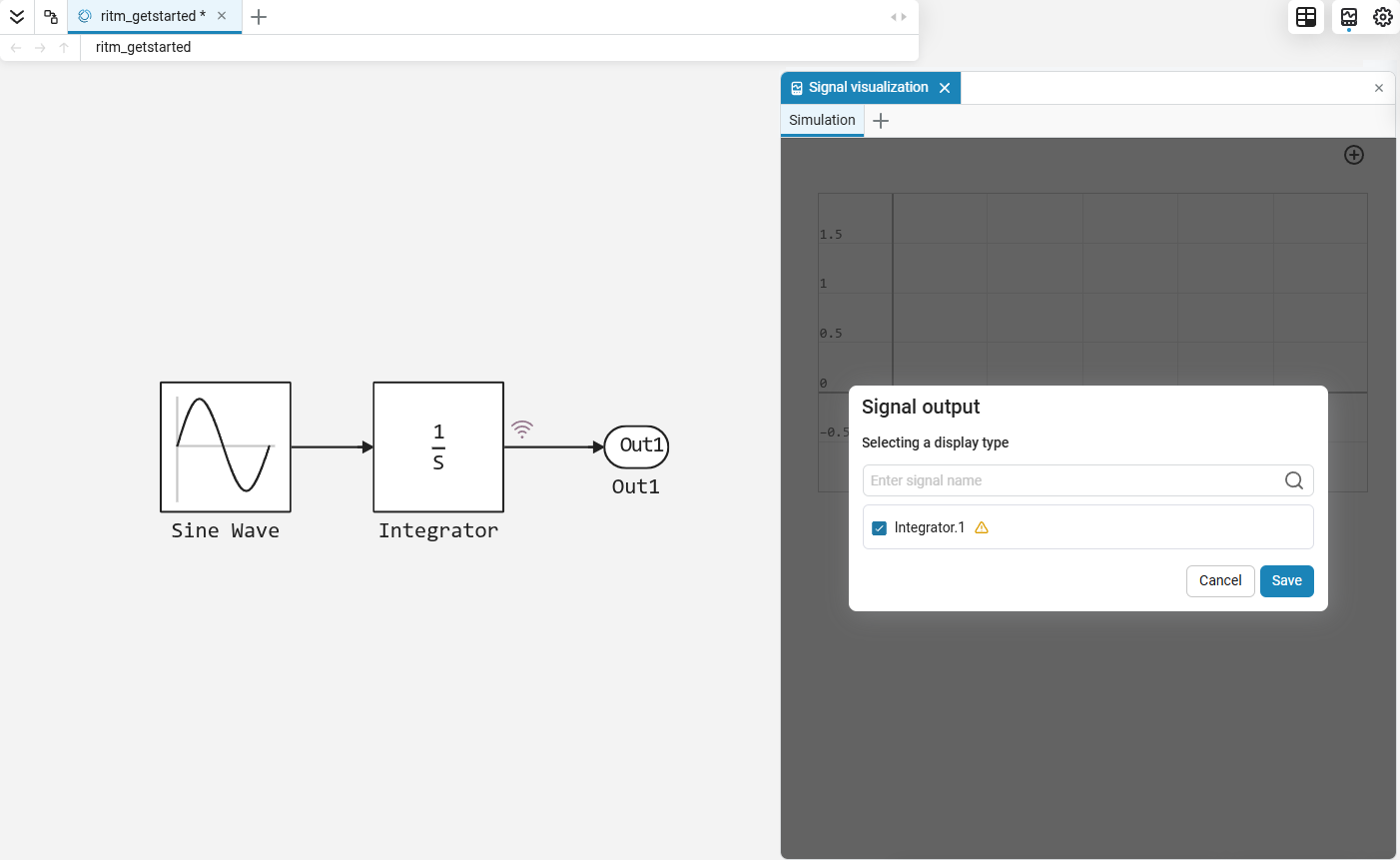
-
从模型的*主菜单*中的下拉菜单中选择"节奏"作为目标平台:
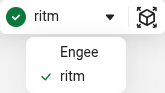
-
设置无限模拟时间(
资讯)并按下按钮 在铁上运行模型 :
-
从模型中创建一个实时应用程序,并在所选机器上下载并启动该应用程序。:
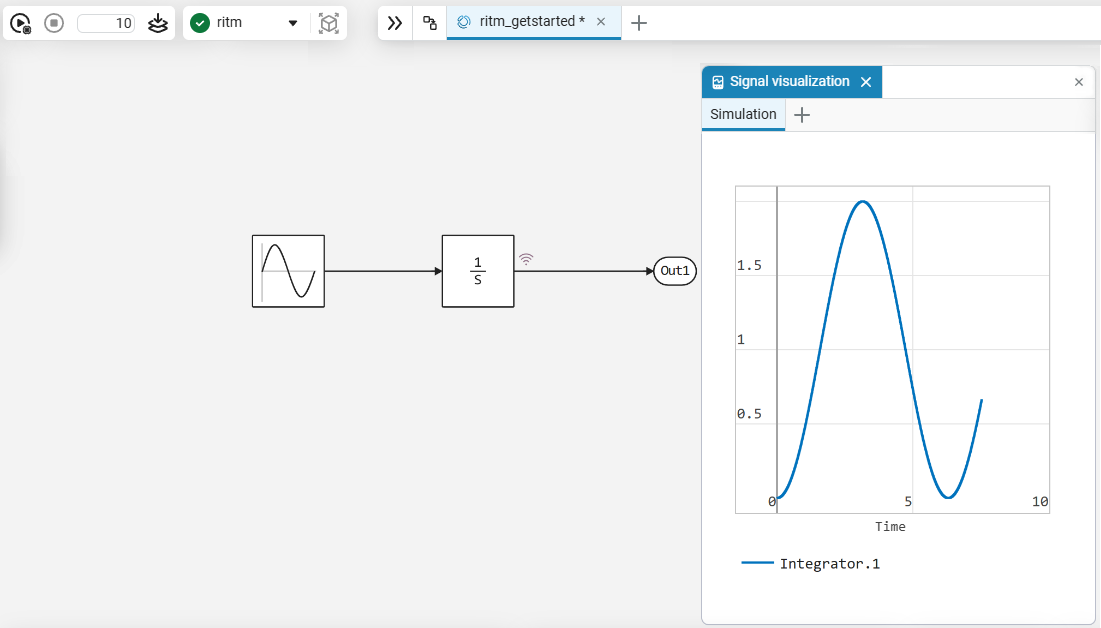
-
您可以通过按下停止节奏模型的执行
停止模型 在仿真控制菜单中。 仿真时间和状态显示在模型的*状态栏*中(工作区右下角):
在仿真控制菜单中。 仿真时间和状态显示在模型的*状态栏*中(工作区右下角):
-
在执行过程中,您可以使用以下方法监控记录的信号 可视化窗口
 . 此外,在执行过程中,您可以随时更改模型的可配置参数并查看更改。 例如,可以改变正弦波的振幅(块 Sine Wave)与
. 此外,在执行过程中,您可以随时更改模型的可配置参数并查看更改。 例如,可以改变正弦波的振幅(块 Sine Wave)与 1上2并观察图表上的变化: